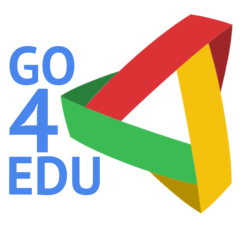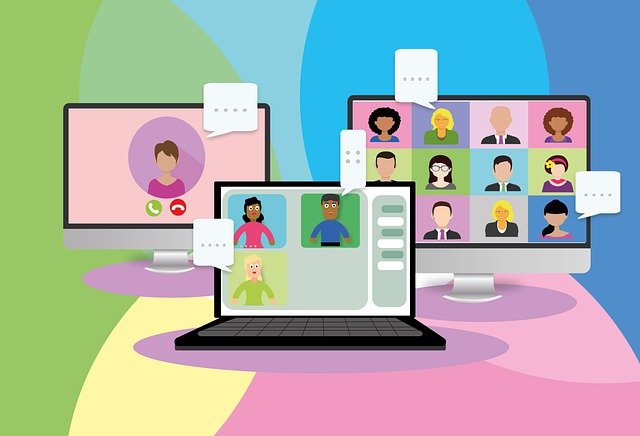Czasem wydaje się nam że nasi uczniowie poruszają się po classroomie tak samo sprawnie jak i my. Jednak bywa i tak, że mają oni problemy z pewnymi rzeczami i dlatego warto podać im 10 wskazówek dotyczących oddawania zadań, które uczynią ich pracę w classroom bardziej efektywną oraz pozwolą im lepiej zorganizować sobie środowisko pracy, a Tobie pozwolą na sprawdzanie historii oddanych zadań i sprawdzenie czy uczeń pracował z Tobą przez cały rok.
Pamiętaj:
1) Zmiana właściciela dokumentu
Kiedy ODDAJESZ zadanie, nauczyciel staje się właścicielem dokumentu. Nie możesz już edytować dokumentu, chyba że cofniesz jego przesłanie. Musisz odświeżyć stronę po anulowaniu przesłania zadania, aby umożliwić pisanie w dokumencie.
2) Listy zadań
Wejdź do classroom i w menu po lewej stronie (trzy poziome kreski) odszukaj: Do zrobienia. Możesz dowolnie filtrować prace na oddane, do zrobienia oraz spóźnione, na wszystkich lub konkretnie przez ciebie wybranych zajęciach.
3) Aplikacja mobilna
Google Classroom ma aplikację mobilną, która umożliwia przeglądanie zadań i przesyłanie zadań z aplikacji. Możesz robić zdjęcia swojej pracy i przesyłać obrazy. Istnieją też inne, powiązane z classroomem, aplikacje umożliwiające wysyłanie pracy do Google Classroom jednym kliknięciem.
4) Dokumenty zapisują się automatycznie
Pamiętaj że w Dokumentach Google nie ma przycisku zapisywania. Zmiany w dokumentach zapisywane są automatycznie – jedyne czego potrzebujesz to mieć połączenie do internetu. Stan dokumentu możesz sprawdzić przy temacie dokumentu. Znajduje się tam informacja o tym gdzie jest zapisany dokument i jaki jest jego status : “zapisany”, “zapisuję”
5) Musisz oddać zadanie
Gdy już oddajesz zadanie, nie zapomnij na końcu kliknąć przy projekcie: ODDAJ. Udostępnienie dokumentu nauczycielowi nie jest równoznaczne z oddaniem go. Aby praca nie była spóźniona lub oznaczona jako nieoddana pamiętaj o kliknięciu przycisku “oddaj”. Jeśli chcesz sprawdzić jakie zadania masz do oddania wybierz w menu po lewej (trzy poziome kreski) -> “do zrobienia” a następnie przełącz się na zakładkę: NIeoddane (spóźnione)
6) Pliki zadań są na Dysku Google
Każde zadanie które wykonasz jest zapisywane na Twoim Dysku Google. Znajduje się również na Dysku Google nauczyciela w classroomie. Dokumenty są udostępniane tylko między Tobą a nauczycielem.
7) Daty ukończenia zadania.
Zadania, które jeszcze nie zostały ukończone, pojawiają się na kafelku klasy na stronie głównej, a także po lewej stronie. Spóźnione zadania można znaleźć na liście zadań wybierając “Do zrobienia” z ikony menu w lewym górnym rogu. Kafelek zajęć na stronie głównej pokazuje nadchodzące zadania. Zwróć uwagę na ikonę folderu na kafelku, który przeniesie Cię do folderu Classroom na Dysku Google.
8) Powrót do zadania
Istnieje wiele sposobów na powrót do pliku w celu wykonania swojej pracy. Kliknięcie „Otwórz” przy zadaniu w strumieniu przeniesie Cię do linku do dokumentu na Dysku Google. W ten sam sposób, w jaki uruchomiłeś dokument, możesz dołączyć go do zadania bezpośrednio z Dysku Google. Możesz też wyszukać dokument na Dysku Google. Spróbuj kliknąć „Ostatnie” po lewej stronie Dysku Google, aby zobaczyć ostatnio edytowane dokumenty.
9) Komentowanie zadań
Możesz zostawić pytanie lub komentarz na temat zadania w strumieniu w Google Classroom. Kliknij „Dodaj komentarz” pod zadaniem. To pytanie jest widoczne dla wszystkich Twoich kolegów z klasy. Prywatne pytania lub komentarze można pozostawić na stronie przesyłania zadań. W dokumencie możesz użyć menu Plik i wybrać „Wyślij e-mailem do współpracowników”, aby wysłać notatkę i link do dokumentu do swojego nauczyciela.
10) Dodaj dodatkowe dokumenty do zadania
Jeśli masz dokumenty lub pliki do dołączenia w zadaniu w Google Classroom, które nie były szablonami dostarczonymi przez nauczyciela, możesz kliknąć oddając zadanie „Dodaj lub utwórz” i dodać dodatkowe pliki na stronie przesyłania zadania. Możesz także dołączyć linki do stron internetowych. Dodatkowo możesz „TWORZYĆ” Dokumenty Google bezpośrednio z Google Classroom. Te dokumenty są automatycznie widoczne dla nauczyciela i można je oddać klikając w zadaniu “ODDAJ”.
Masz dodatkowe zasoby lub chcesz podzielić się sposobem korzystania z jednego z narzędzi?
Szukasz więcej świetnych pomysłów technologicznych?
Znajdziesz je, a nawet więcej na naszych stronach:
- gegpoland.pl – wpadnij porozmawiać na forum
- Polub nas na FB -> Kliknij tutaj
- Subskrybuj nasz kanał YT: Kliknij tutaj
- Twitter: @GEGPOLAND